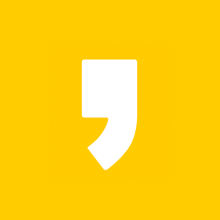피벗 테이블이란?
피벗 테이블이란 기존의 데이터를 바탕으로 행과 열을 가진 표를 만들 수 있는 기능입니다. 피벗 테이블의 장점은 원본 데이터를 변형하지 않은 상태에서 다양한 방식으로 표를 만들어서 분석을 할 수 있다는 점입니다.
피벗 테이블 만드는 순서
피벗테이블을 만들 데이터 영역 지정하기
[삽입] ⇨ [피벗 테이블]을 클릭해서 새 시트에 피벗테이블 만들기
행, 열, 값을 설정해서 피벗 테이블 구성하기
피벗 테이블 영역 지정하기
쉬운 예를 통해서 피벗테이블의 사용 방법을 확인해 보겠습니다. 예를 들어서 아래와 같은 데이터가 있습니다. 버스 회사가 있고 이 회사의 버스들이 가는 목적지를 나타내고 있는 표입니다(예를 위해서 단순화 한 가상 데이터를 사용하고 있지만 실제 데이터의 경우 훨씬 복잡하겠죠?)
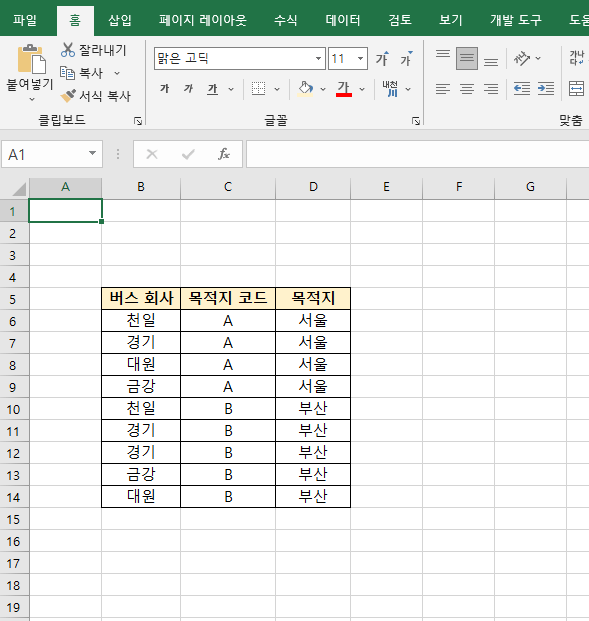
위 데이터에는 여러 버스 회사와 해당 버스의 목적지가 섞여 있습니다. 간단한 표인데도 각 버스 회사가 서울을 목적지로 하고 있는 버스, 부산을 목적지로 하고 있는 버스가 몇 개씩 있는지 금방 파악하기가 어렵습니다. 이걸 쉽게 할 수 있게 해주는 것이 피벗테이블입니다.
피벗테이블을 만들기 위해서는 우선 피벗테이블로 분석을 하고 싶은 데이터의 영역을 지정해 줍니다.
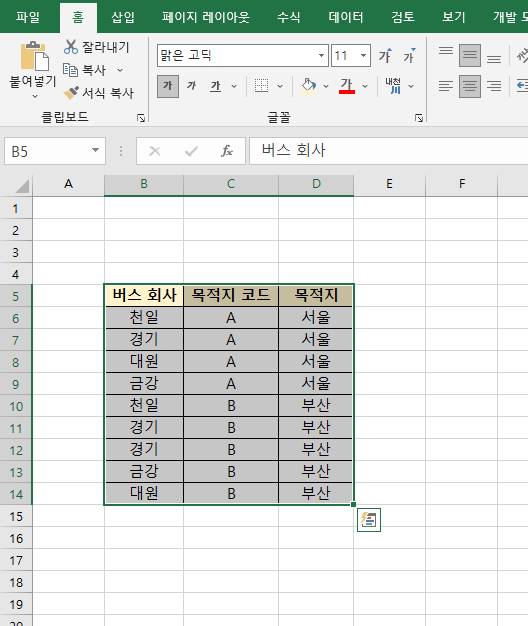
[삽입] ⇨ [피벗 테이블]을 클릭해서 새 시트에 피벗테이블 만들기
그런 다음 [삽입] 메뉴에서 피벗테이블을 클릭합니다.
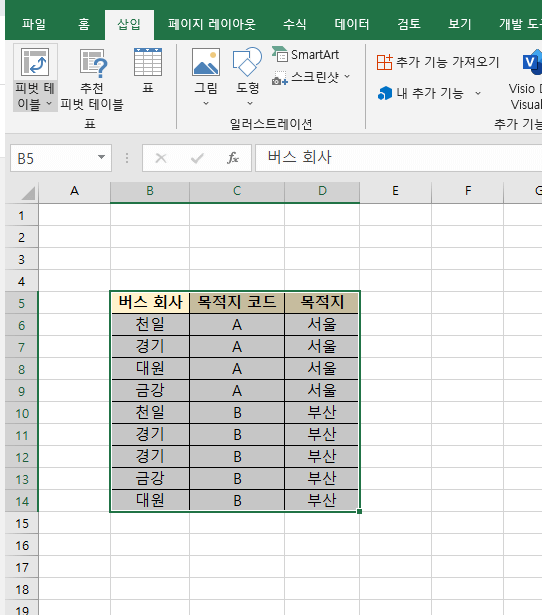
이 예에서는 새 워크시트에 만들 것이기 때문에 확인을 클릭합니다.
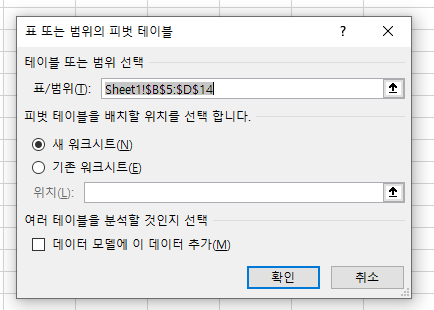
행, 열, 값을 설정해서 피벗 테이블 구성하기
새 워크시트에 아래와 같이 피벗테이블을 구성할 수 있는 화면이 표시됩니다.
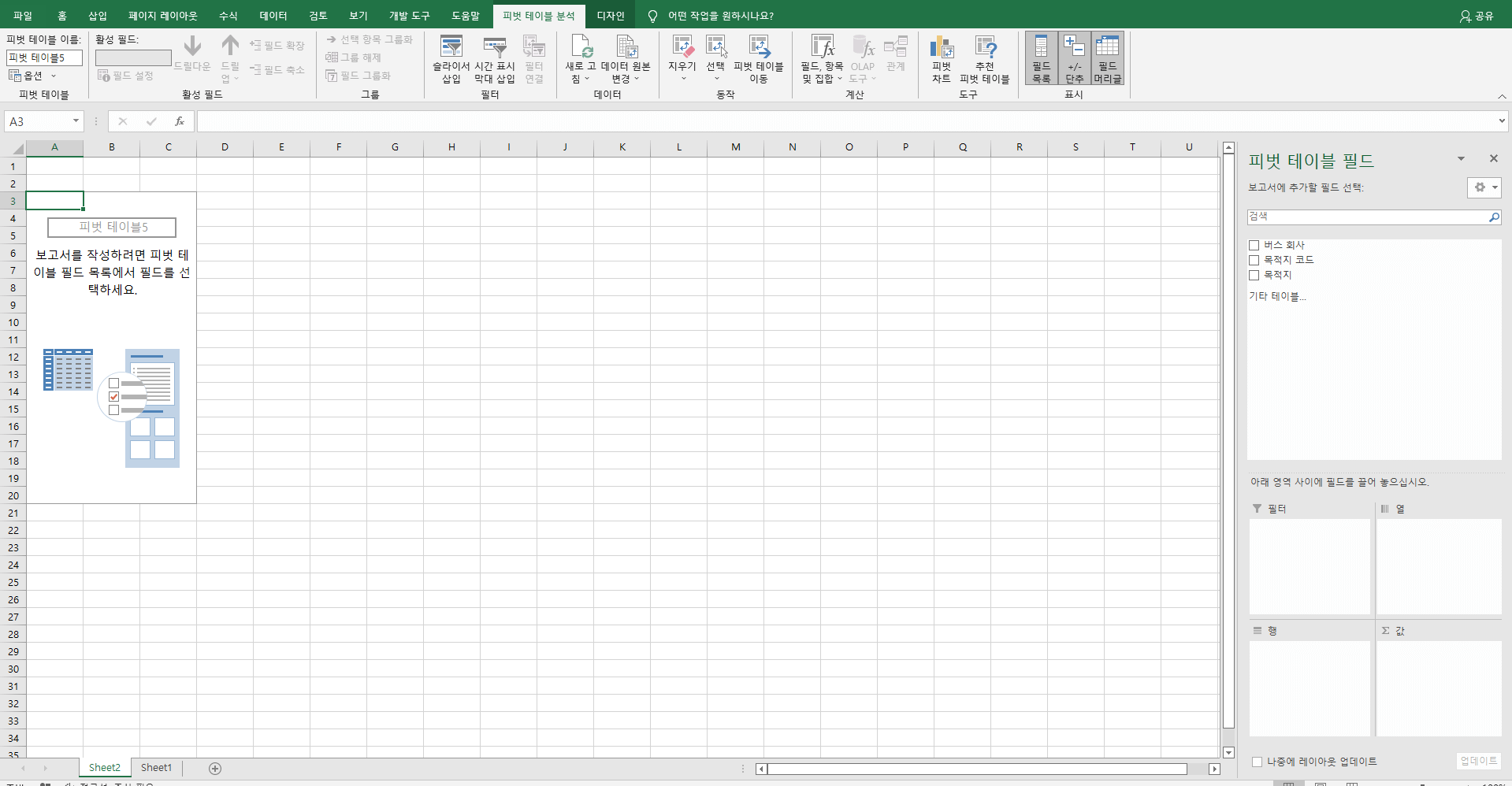
오른쪽의 피벗 테이블 필드에서 아래의 세 가지 데이터를 모두 추가하고 버스회사를 행에 그대로 두고
목적지는 열로 목적지 코드는 값으로 드래그 앤 드롭합니다.

그 결과로 아래와 같은 피벗 테이블이 만들어 집니다. 각 버스 회사 별로 서울, 부산에 가는 버스가 몇 대씩 있는지 또 총 몇 대의 버스가 있는지 금방 파악할 수 있습니다.

함께 보면 좋은 글
【엑셀】데이터에 이름 붙이기 | 한 개씩 또는 여러 개 한 번에
여기서는 데이터에 이름을 붙이는 방법을 확인해 보겠습니다. 목차 왜 데이터에 이름을 붙이는 거야? 데이터에 이름은 어떻게 붙여? 데이터들의 이름을 한꺼번에 붙이는 건 어떻게 해? 왜 데이
easytoread.tistory.com
【엑셀】텍스트 나누기 | 공백을 기준으로 나누기
가끔 하나의 셀의 데이터를 나누고 싶을 때가 있습니다. 그럴 때는 텍스트 나누기 기능을 사용하면 도움이 됩니다. 예를 들어서 아래와 같은 주소 데이터가 있고 이걸 시와 구군 부분으로 나누
easytoread.tistory.com
【엑셀】중복 데이터 삭제
엑셀에서 중복값을 삭제할 필요가 있을 때가 있습니다. 그럴 때는 아래와 같은 순서로 삭제를 할 수 있습니다. 이미지를 참고해 주세요. ① 중복을 삭제할 영역을 지정한다 ② 데이터 메뉴를 클
easytoread.tistory.com